El incógnito realizado en un navegador es una gran característica que te ayuda a navegar de forma privada y, por lo tanto, se abre con las extensiones deshabilitadas automáticamente. Sin embargo, tiene una opción para habilitar extensiones en el modo incógnito de Google Chrome y Mozilla Firefox.
El propósito del modo incógnito es evitar que otros usuarios, que usan el mismo dispositivo, realicen un seguimiento de sus actividades.. Por lo tanto, cuando usa el navegador en modo incógnito, no guarda su actividad de navegación, historial, cookies, datos ingresados en formularios ni ninguno de los datos del sitio. Además, las extensiones del navegador también son una de las formas más inteligentes de almacenar datos de usuario y, por lo tanto, en el modo de incógnito encontrará las extensiones deshabilitadas de forma predeterminada.
Sin embargo, ya sea que esté usando extensiones o no, el modo de incógnito puede no mantener completamente sus actividades de navegación protegidas de los rastreadores. Sus actividades de navegación aún pueden estar expuestas a los sitios web que navega, a su empleador e incluso al proveedor de la red. Pero lo bueno es que aún tienes la opción de habilitar las extensiones o los complementos en el navegador Chrome y Firefox en modo incógnito.
* Nota- Antes de continuar al habilitar las extensiones en Chrome y Firefox en el modo incógnito, debe recordar que, tener extensiones en el modo incógnito ayudará a los sitios web a rastrear sus actividades.
Veamos cómo habilitar la extensión en Chrome y Firefox en el modo de incógnito.
Cómo habilitar las extensiones en el modo de incógnito de Google Chrome
Paso 1: Abra su navegador Google Chrome y navegue hasta la esquina superior derecha de la ventana.
Haga clic en los tres puntos verticales ( Personalizar y controlar Google Chrome ).
Ahora, seleccione Más herramientas y luego Extensiones en el menú contextual.
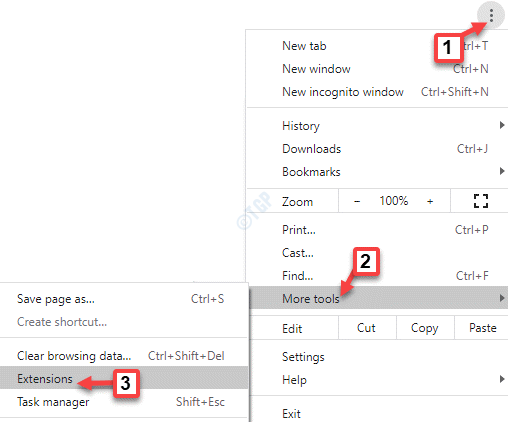
Paso 2: ahora, vaya a la extensión que desea agregar en el modo Incógnito y haga clic en Detalles .

Paso 3: en el siguiente ventana, desplácese hacia abajo y active la opción Permitir en incógnito .
Simplemente deslice el interruptor hacia la derecha para habilitar.
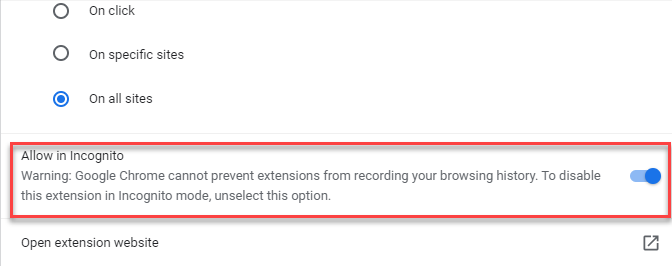
Cierra la pestaña de la extensión y abre la ventana de incógnito. La extensión se agregó correctamente al modo incógnito de Chrome y ahora debería verla en la ventana de incógnito.
Cómo habilitar extensiones en el modo incógnito de Firefox
Paso 1: Inicie el navegador Mozilla Firefox y haga clic en las tres líneas horizontales ( Abrir menú de aplicación ) en la parte superior derecha de la ventana.
Ahora, haga clic en la opción Complementos y temas en el menú contextual.
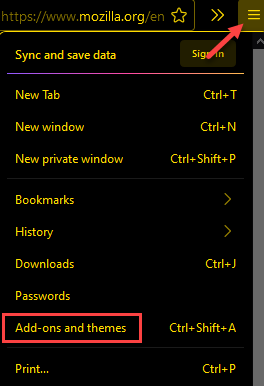
Paso 2: Ahora, en la pestaña acerca de: complementos , vaya al lado derecho de la ventana,
En la ventana Administrar sus extensiones , debajo de Habilitado extensiones , haga clic en los tres puntos horizontales y seleccione Administrar .
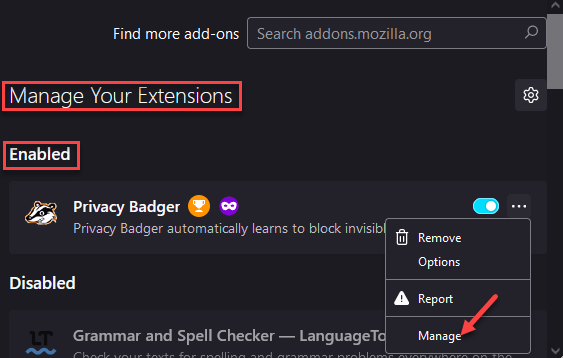
Paso 3: en la siguiente pantalla, desplácese hacia abajo y llegue a la sección Ejecutar en ventanas privadas .
Haga clic en el botón de opción junto a Permitir .
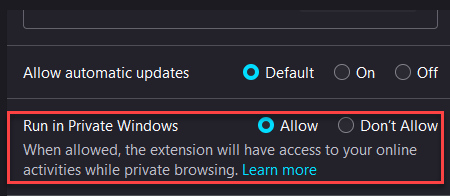
Ahora, cierre la pestaña de complementos y cuando abra una ventana privada, verá que el complemento seleccionado aparece en la parte superior derecha de la ventana.

Me apasiona escribir artículos técnicos sobre PC y software con Windows